Cómo crear y configurar un Gravatar en WordPress
¡Buenos días! En este vídeo-tutorial vamos a ver cómo colocar un Gravatar en nuestra cuenta de WordPress, es decir asignarle una foto al correo de WordPress. ¡Vamos allá!

Para los que no lo sabéis, un Gravatar es un servicio gratuito de WordPress que nos permite asignar una imagen a un o varios correos nuestros.
Cuando utilicemos estos correos en webs que soporten el Gravatar, ya sea en los comentarios, como autores de páginas o entradas… automáticamente se mostrará la imagen asignada al lado de nuestro nombre.
Algunas webs que soportan Gravatar son:
- Cualquier web hecha en WordPress
- GitHub
- Disqus
- StackOverflow
Una vez visto esto, vamos a repasar los pasos que hemos seguido en el vídeo para poner este Gravatar.
Creamos la cuenta de Gravatar
Para ello simplemente nos dirigimos a la web de Gravatar e iniciamos la sesión con nuestra cuenta de WordPress.com. Si no tenemos creada la cuenta de WordPress.com, la podemos crear directamente desde aquí:
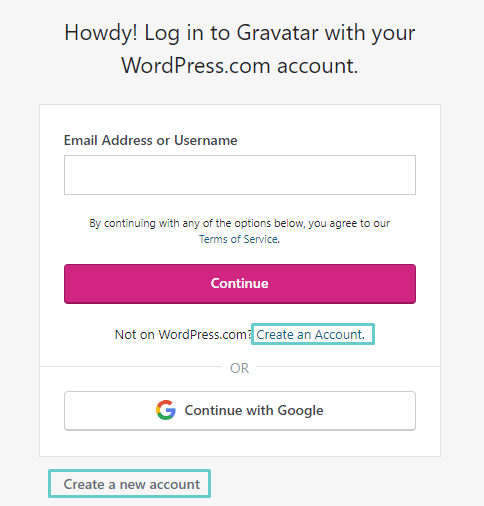
Una vez que iniciamos la sesión de WordPress.com, vamos al siguiente paso.
Asignamos una foto al correo de WordPress.com
Por defecto ya tenemos un correo en en panel de Gravatar, que es el correo de nuestro WordPress.com. También Gravatar nos permite añadir más correos y asignarles imágenes independientes.
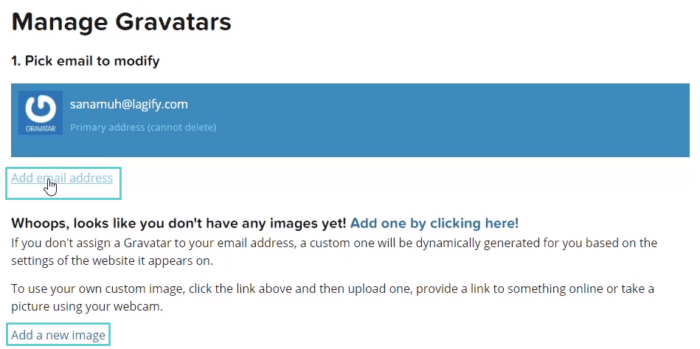
En nuestro caso, para mantenerlo simple, vamos a saltarnos el paso de añadir correos y vamos directamente a añadir una imágen al correo que ya tenemos.
El proceso de subir la foto, como véis en el vídeo, es muy simple así que no vamos a repetirlo aquí. Simplemente subimos una foto desde nuestro ordenador (u otras fuentes permitidas), la recortamos y la publicamos.
¡Y ya lo tenemos! Ahora, cuando pasen unos minutos, el Gravatar que hemos asignado a nuestro correo ya se mostrará allá donde utilicemos este correo y que tenga soporte de Gravatar.
Por cierto, Gravatar también cuenta con una herramienta que permite comprobar la foto asignada al correo, para ver cómo queda. Si queréis ver qué foto tenéis asignada a un correo específico sin tener que entrar a Gravatar, lo podéis hacer desde aquí: Gravatar Email Checker
